Mở sổ kế toán và bắt đầu niên độ kế toán vô cùng dễ dàng và nhanh gọn với Bee Accounting. Chỉ vài thao tác đơn giản là chúng ta có thể hoàn thành việc thiết lập hệ thống và mở sổ kế toán.
Thực hiện các bước theo minh họa dưới đây bạn nhé:
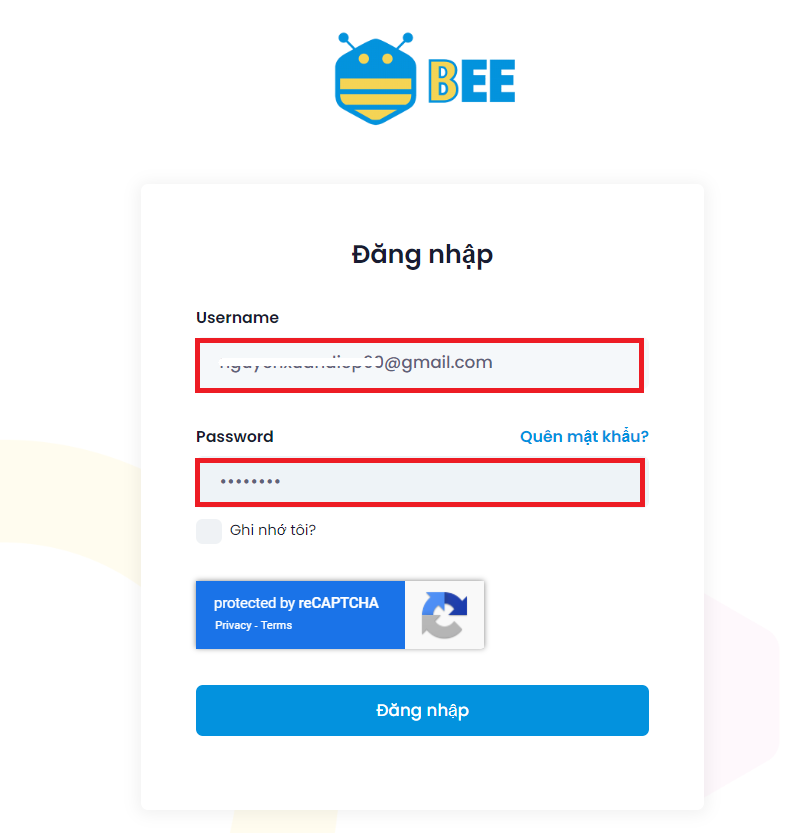
Đăng nhập vào hệ thống quản lý theo cấu trúc đường dẫn htttp://MST.beetek.vn với MST chính là Mã số thuế doanh nghiệp của bạn.
Ví dụ: Mã số thuế doanh nghiệp của bạn là 0123456789 -> Hãy truy cập vào URL là http://0123456789.beetek.vn
Gõ vào username và password đã được hệ thống Bee Accounting gửi về cho bạn qua email sau khi đăng ký sử dụng thành công và nhấn nút Đăng nhập
Nếu bạn chưa có tài khoản và URL truy cập để sử dụng Bee Accounting hãy thực hiện đăng ký ngay tại link này
TIẾN HÀNH MỞ SỔ KẾ TOÁN
1. Thiết lập chung và Chọn chế độ kế toán ban đầu
+ Niên độ kế toán & Phương pháp tính giá trị hàng tồn kho
- Chọn niên độ kế toán để mở sổ
- Chọn Phương pháp tính giá trị hàng tồn kho là 1 trong những phương pháp được hỗ trợ: FIFO, Bình quân gia quyền liên hoàn, Bình quân gia quyền cuối kỳ.
và nhấn nút Tiếp theo
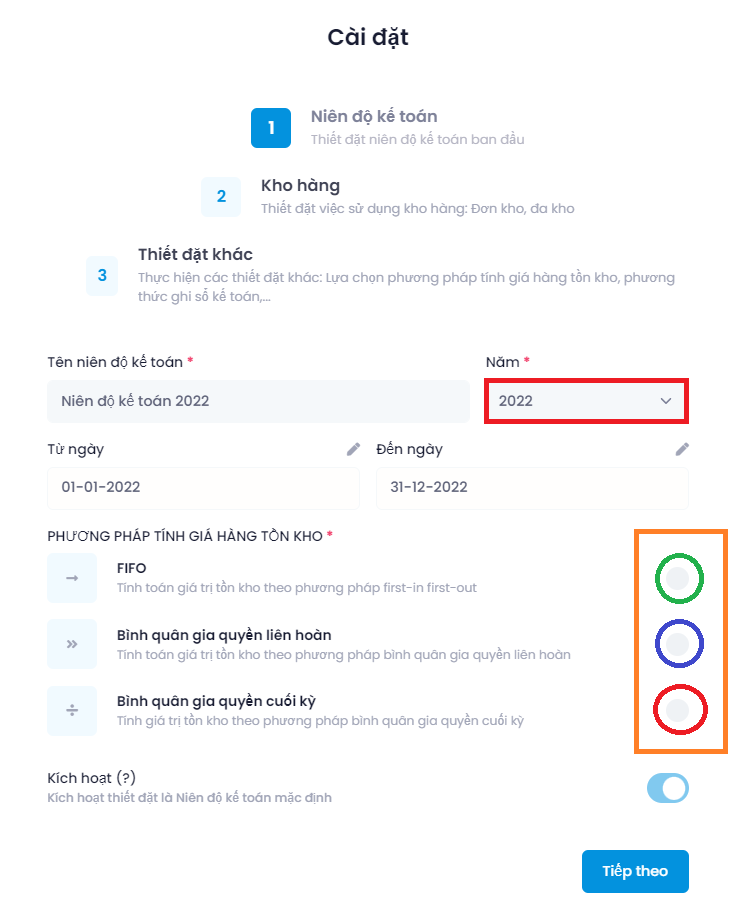
+ Kho hàng
Mở chế độ đa kho nếu bạn có nhiều kho hàng (Lời khuyên là chỉ nên chọn chế độ này nếu như bạn thực sự có hơn 1 kho chứa hàng để lưu kho và quản lý).
và Nhấn nút Tiếp theo để tiếp tục phần các thiết đặt khác còn lại.
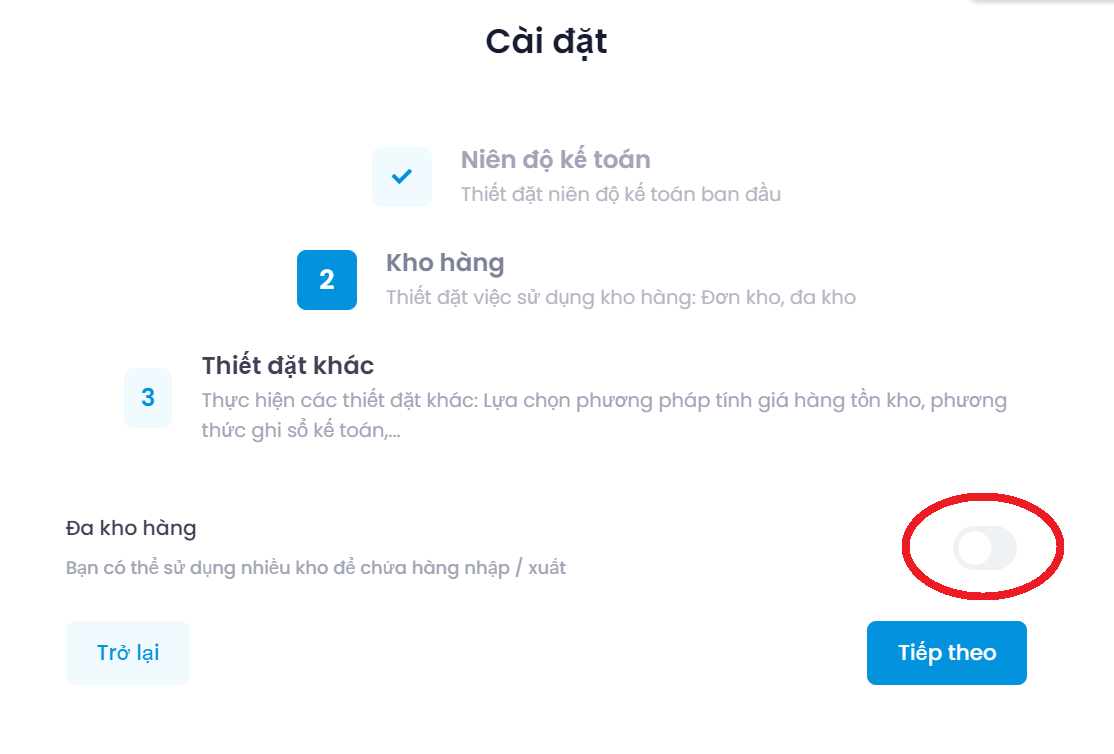
+ Phương thức ghi sổ kế toán
Chọn phương thức ghi sổ cái kế toán là 1 trong 2 phương thức sau:
- Phương thức ghi sổ cái Tự Động (khuyên dùng)
- Phương thức ghi sổ cái Thủ Công.
và nhấn nút Hoàn tất để kết thúc phần Thiết đặt chung
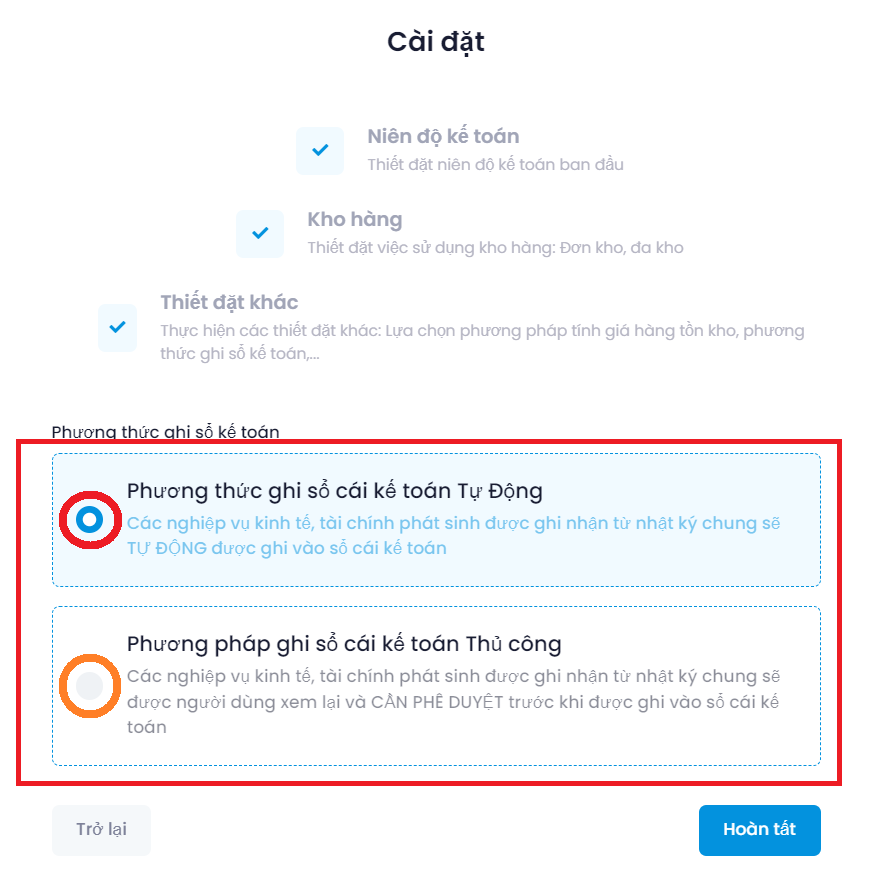
Chọn chuẩn mực chế độ kế toán mà doanh nghiệp áp dụng
Vào menu chức năng Cài đặt -> Thiết đặt và chọn Chuẩn mực kế toán áp dụng là 1 trong 2 chuẩn mực kế toán sau:
- Áp dụng theo Thông tư 200/2014/TT-BTC (Dành cho công ty)
- Áp dụng theo Thông tư 88/2021/TT-BTC (Dành cho Hộ kinh doanh)
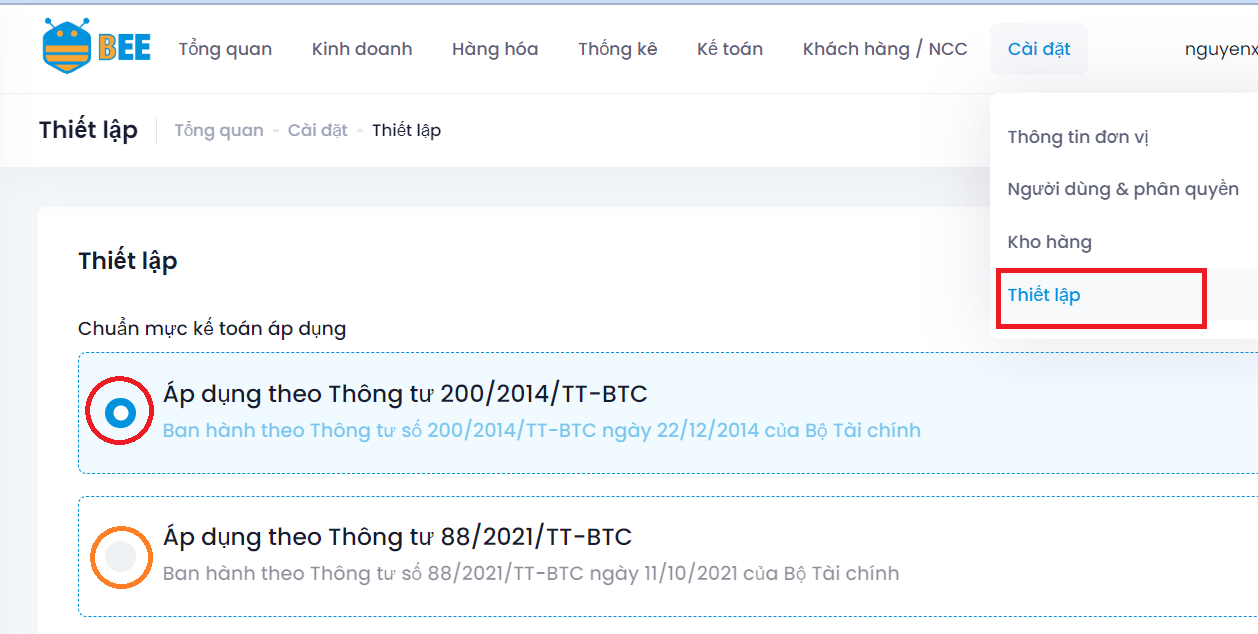
2. Nhập Số dư ban đầu (nếu có)
Vào Menu Kế toán -> Kỳ kế toán -> Số dư đầu kỳ.
Thực hiện nhập, kết nhập các số dư ban đầu của các tài khoản (nếu có) và Lưu lại
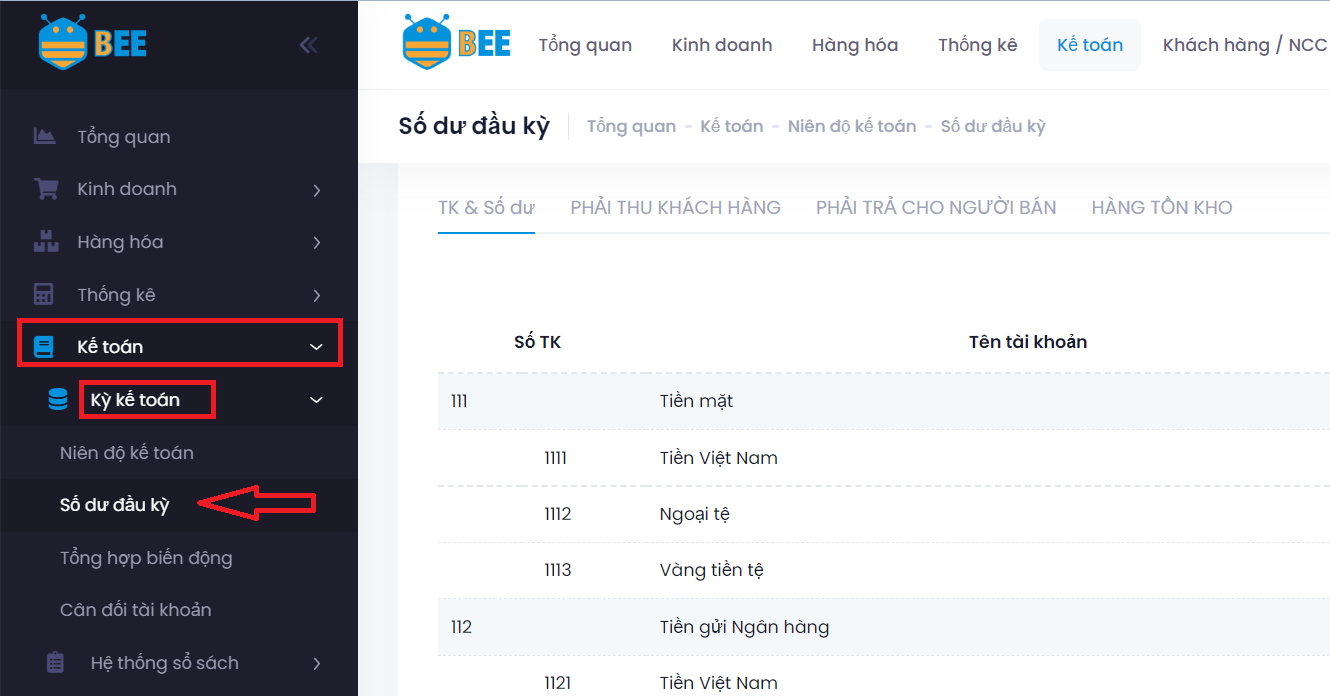
3. Nhập danh bạ hàng hóa sản phẩm; xác lập tài khoản kế toán để quản lý và định khoản doanh thu - chi phí cho hàng hóa.
Tại menu chức năng. Chọn menu Hàng hóa -> Danh mục hàng hóa và nhấn nút + Thêm mới
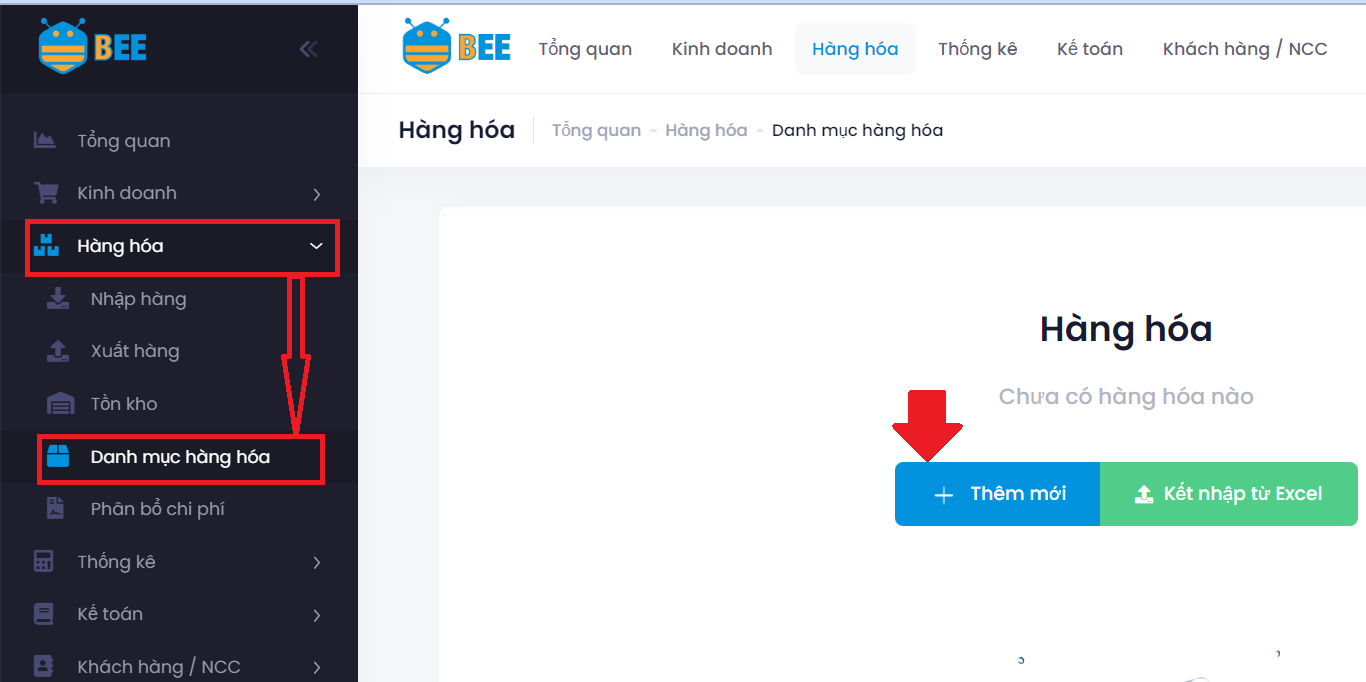
Một giao diện hiện ra cho phép thêm mới hàng hóa vào danh mục. Chú ý 2 mục quan trọng là tài khoản kế toán để quản lý và định khoản doanh thu - chi phí cho món hàng hóa cần được thêm vào danh mục này.
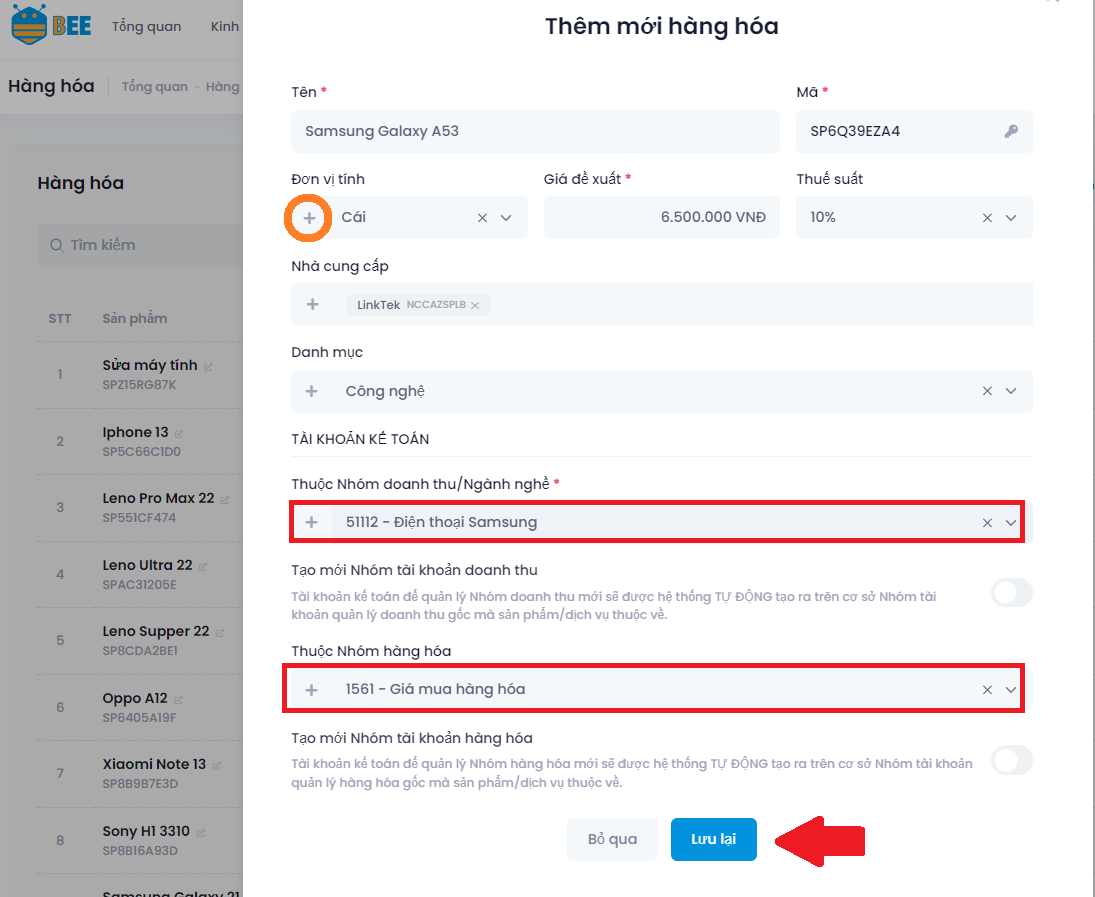
- Chọn tài khoản để quản lý doanh thu khi bán hàng là 5111 hoặc 5111X
- Chọn tài khoản để quản lý giá vốn khi mua hàng hóa là 1561 hoặc 1561Y
Ghi chú:
- X hoặc Y là tài khoản con nếu bạn muốn chia nhỏ thêm nhóm tài khoản.
- Bee Accounting cho phép bạn click vào dấu + để thêm nhanh các mục chưa có sẵn (đánh dấu bằng màu cam trong hình minh họa ở hình trên)
Như vậy là mọi thứ đã hoàn tất để sẵn sàng cho việc quản lý hàng hóa và bán hàng rồi. Giờ đây bạn chỉ cần quan tâm đến 2 nghiệp vụ chính đó là: Mua hàng và Bán hàng mà thôi.
Chúc bạn thành công và tận hưởng những dịch vụ tuyệt vời từ nhà cung cấp giải pháp kế toán và quản trị Bee Accounting cùng hệ sinh thái thương mại điện tử BizStore.
Nội dung liên quan
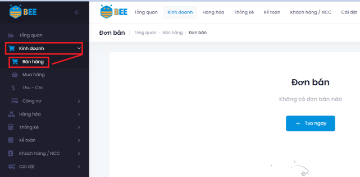
Tiện lợi cùng Bee Accounting với nghiệp vụ Mua hàng & Bán hàng
Với Bee Accounting bạn không cần thực hiện nhiều thao tác cũng như không phải xử lý quá nhiều nghiệp vụ phức tạp liên quan đến kế toán; thay vào đó hầu như chúng ta chỉ cần tập trung vào nghiệp vụ mua hàng và bán hàng mà thôi. Trong bài viết này chúng tôi chia sẻ 2 nghiệp vụ này đến quý bạn.
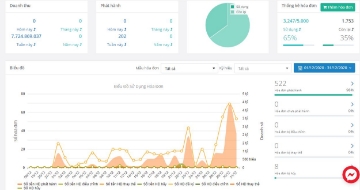
Những tính năng rất hay của eHoaDon Online mà có thể bạn chưa biết
Được mệnh danh là hóa đơn điện tử Dễ Dùng Nhất, Thông Minh Nhất và Nhiều Ưu Đãi Nhất, eHoaDon Online là một cái tên ngày càng trở nên quen thuộc và được nhiều người dùng khắp nơi tín nhiệm.



